大家知道怎么使用wps office表格将单列内容拆开吗?不知道没有关系,打字教程网小编今天教大家如何使用wps office表格将单列内容拆开的教程,我们一起去了解了解吧。
更多内容请打开:https://www.dzxmzl.com/
使用wps office表格将单列内容拆开的图文教程
1.首先,打开您的wps表格,如图所示这一列的信息量挺多的,我们可以看到字母和数字是有规律的,如图

2.点击最上边选项中的“数据”,并且在子选项中点击“分列”,如图

3.可以看到这里的数字和字母都是固定宽度的,所以选择“固定宽度”,并且单击下一步,如图

4.在字母和数字之间用鼠标左键单击一下,会出现一条线,点击下一步,如图

5.预览一下,如果效果满意,就点击完成,不满意就点击上一步重新来过,如图

6.效果如图,字母和数字很清晰的分割开来了,分属两列不同的内容,可以很快速的达到分开提取的目的,如图

以上就是打字教程网小编教大家的内容,希望对你有所帮助哦。
本文转自:打字教程:https://www.dzxmzl.com/55235.html
来源:千龙新闻信息网
标题:分享如何使用wps。
地址:http://www.qinglongs.com/qlwxw/38833.html
心灵鸡汤: